身為 Service Broker 取用者,您可以使用 [部署] 頁面管理部署和相關聯的資源,對部署進行變更,疑難排解失敗的部署,對資源進行變更,以及銷毀未使用的部署。
部署是已佈建的目錄項目、雲端範本和上線資源的執行個體。如果您管理少量部署,則部署卡會提供用於管理這些部署的圖形視圖。如果您管理大量部署,則部署清單和資源清單會提供更強大的管理視圖。
若要管理部署,請選取。
使用部署卡和部署清單
您可以使用卡清單找到並管理您的部署。您可以篩選或搜尋特定部署,然後在這些部署上執行動作。
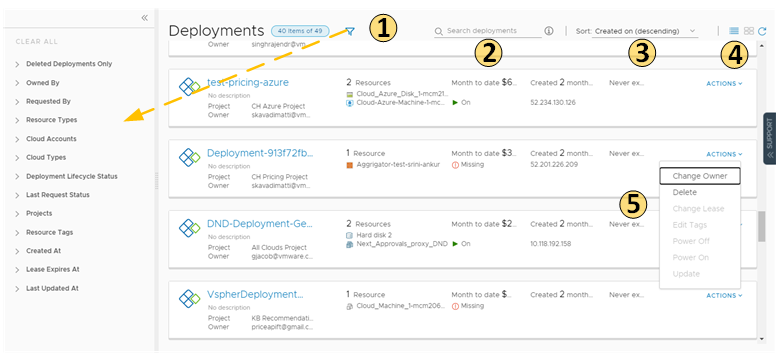
- 根據屬性篩選您的申請。
例如,可以根據擁有者、專案、租用到期日期或其他篩選選項進行篩選。或者,您可能想要尋找具有特定標籤的兩個專案的所有部署。為專案和標籤範例建構篩選器時,結果符合下列準則:(Project1 OR Project2) AND Tag1。
在篩選器窗格中顯示的值取決於對其具有檢視或管理權限的目前部署。
大多數篩選器及其使用方法相對明顯。以下提供了有關其中部分篩選器的其他資訊。
- 根據關鍵字或請求者搜尋部署。
- 按時間或名稱對清單進行排序。
- 在部署卡和部署清單視圖之間切換。
- 在部署上執行部署層級的動作,包括刪除未使用的部署以回收資源。
您也可以查看部署成本、到期日期和狀態。
可以在頁面右上角的 [排序] 文字方塊的右側切換卡視圖和清單視圖。可以使用清單視圖在較少的頁面上管理大量部署。
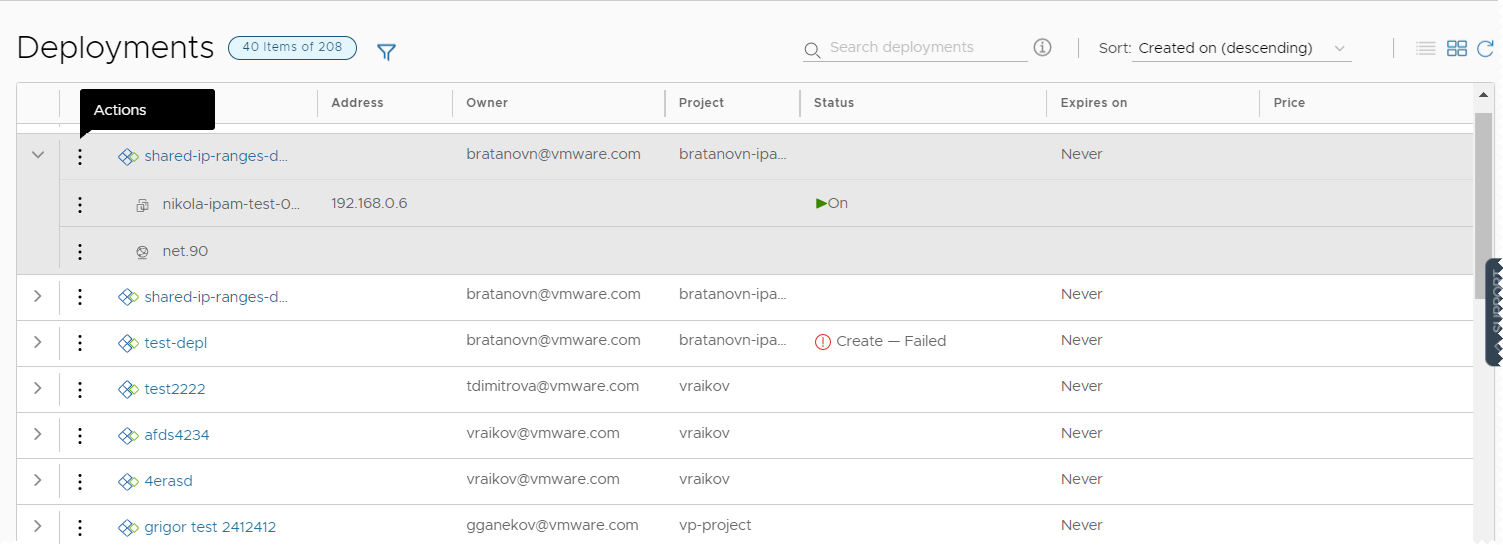
使用所選部署篩選器
下表不是篩選器選項的最終確定清單。其中大多數篩選器無需說明。但是,某些篩選器需要額外瞭解一下。
| 篩選器名稱 | 說明 |
|---|---|
| 僅限可最佳化的資源 | 如果您已整合 vRealize Operations Manager 並且要使用該整合識別可回收的資源,則可以開啟篩選器以限制合格部署的清單。 |
| 部署生命週期狀態 | 「部署生命週期狀態」和「上次請求狀態」篩選器可單獨使用或組合使用,特別是在管理大量部署時。下面「上次請求狀態」區段的結尾處包括了相關範例。 「部署生命週期狀態」將根據管理作業篩選部署的目前狀態。 此篩選器不適用於已刪除的部署。 在篩選器窗格中顯示的值取決於所列部署的目前狀態。您可能看不到所有可能的值。下列清單包括所有可能的值。第 2 天動作包括在 [更新] 狀態中。
|
| 上次請求狀態篩選器 | 「上次請求狀態」將篩選對部署執行的最後作業或動作。 此篩選器不適用於已刪除的部署。 在篩選器窗格中顯示的值取決於對所列部署執行的最後作業。您可能看不到所有可能的值。下列清單即為所有可能的值。
下列範例說明如何單獨或共同使用「部署生命週期狀態」和「上次請求狀態」篩選器。
|
使用資源清單
可以使用資源清單管理以下資源類型:構成部署的機器、儲存磁碟區、網路、負載平衡器和安全群組。在資源清單中,可以按資源類型群組 (而非按部署) 進行管理。
- 所有資源
包括以下區段中所述的所有已探索到、已部署、已移轉和已上線的資源。
- 虛擬機器
個別虛擬機器。機器可能是大型部署的一部分。
- 磁碟區
已探索到或與部署關聯的儲存磁碟區。
- 網路與安全性
包括網路、負載平衡器和安全群組。
與部署清單視圖類似,您可以篩選清單、選取資源類型、搜尋、排序以及執行動作。
如果按一下資源名稱,則可以在資源詳細資料的內容中使用資源。
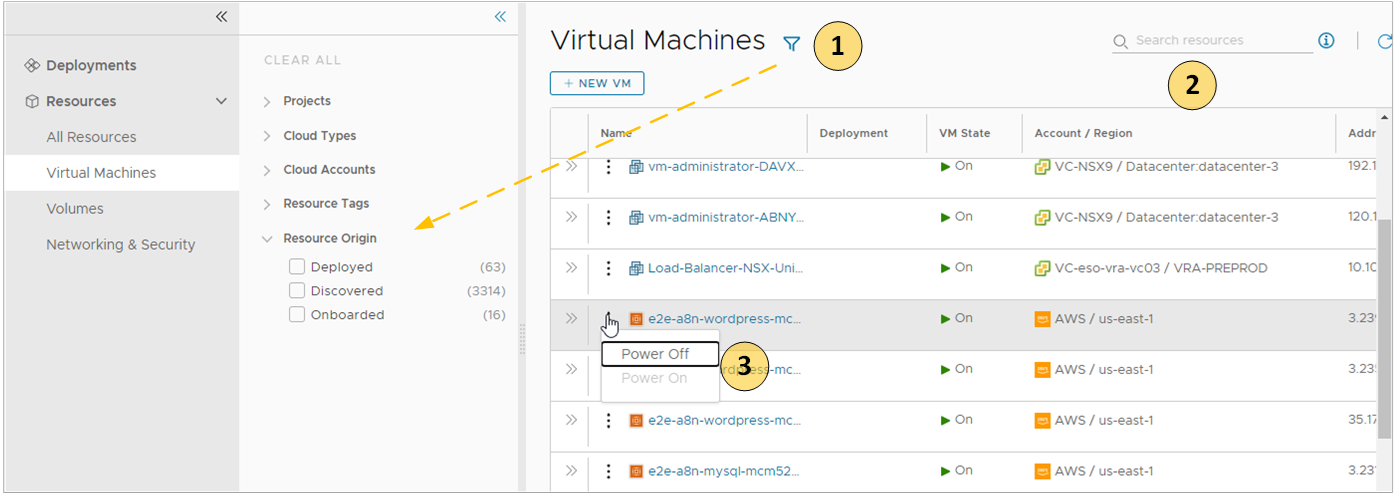
- 根據資源屬性篩選清單。
例如,您可以根據專案、雲端類型、來源或其他屬性進行篩選。
- 根據名稱、帳戶區域或其他值搜尋資源。
- 執行特定於資源類型和資源狀態的可用第 2 天動作。
例如,如果已探索到的機器關閉電源,則可以開啟該機器的電源。或者,可以調整已上線機器的大小。
除了每個頁面上的搜尋和篩選器選項外,[所有資源] 頁面還包括一個 [資源類型] 選取器,可以在其中為所有資源構建篩選器。
![[所有資源] 頁面的螢幕擷取畫面,其中 [資源類型] 動態磚開啟並處於作用中狀態。](images/GUID-94672F71-212A-45D1-A26C-0D3396C9324D-low.png)
使用部署詳細資料
可以使用部署詳細資料來瞭解如何部署資源以及做出了哪些變更。此外,還可以查看定價資訊、部署的目前健全狀況,以及是否有任何需要修改的資源。
![部署詳細資料的複合螢幕擷取畫面,其中顯示 [拓撲]、[歷程記錄]、[價格]、[監控]、[警示] 和 [最佳化] 索引標籤。](images/GUID-1787E90B-A5BC-4B39-8552-E2E4C6D6BD71-low.png)
- 拓撲索引標籤。您可以使用 [拓撲] 索引標籤來瞭解部署結構和資源。
- 歷程記錄索引標籤。[歷程記錄] 索引標籤包括所有佈建事件,以及與部署申請項目後執行的動作相關的所有事件。如果佈建程序存在任何問題,[歷程記錄] 索引標籤事件將協助您疑難排解故障。
- 定價索引標籤。可以使用定價卡來瞭解部署使您的組織付出了多少成本。定價資訊以 vRealize Operations Manager 或 CloudHealth 整合為基礎。
- 監控索引標籤。[監控] 索引標籤資料根據 vRealize Operations Manager 中的資料提供有關部署健全狀況的資訊。
- 警示索引標籤。[警示] 索引標籤提供有關部署資源的作用中警示。您可以關閉警示或新增參考附注。警示是以 vRealize Operations Manager 中的資料為基礎。
- 最佳化索引標籤。[最佳化] 索引標籤提供有關部署的使用量資訊,並提供回收或修改資源以最佳化資源耗用的建議。最佳化資訊以 vRealize Operations Manager 中的資料為基礎。